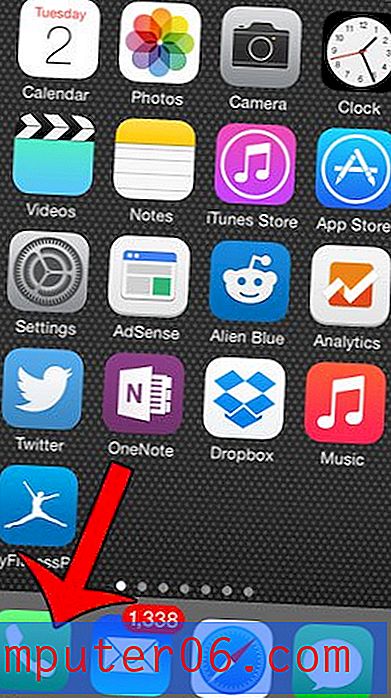Comment transférer votre compte Hotmail vers Outlook.com
Bien qu'il soit possible de créer une adresse e-mail Outlook.com à l'aide de votre compte Hotmail existant et de faire envoyer automatiquement tous vos messages Hotmail à votre compte Outlook.com, le processus n'est pas parfait. Les personnes qui créent des comptes Outlook.com à l'aide de cette méthode ont signalé des problèmes d'accès à leurs nouveaux comptes.Il existe donc une autre option qui vous permettra de créer une nouvelle adresse Outlook.com avec le nom de messagerie de votre choix (il n'est donc pas nécessaire être le même nom que votre éventuel compte Hotmail désuet), puis transférez vos messages Hotmail vers votre nouvelle adresse Outlook.com. Cette procédure vous obligera à lier votre compte Hotmail.com à votre compte Outlook.com, puis vous pouvez facilement configurer Hotmail pour commencer le transfert vers Outlook.com.
Transférer de Hotmail vers Outlook.com
Le transfert de vos messages de cette manière vous donnera la possibilité de continuer à gérer vos comptes séparément, ou vous pouvez migrer complètement vers Outlook.com en gérant uniquement vos messages Hotmail à partir de la boîte de réception Outlook.com. Ce tutoriel va supposer que vous avez déjà suivi les étapes nécessaires pour lier votre compte Hotmail et Outlook.com ensemble. Si vous ne l'avez pas encore fait, cliquez ici pour suivre les instructions et lier votre compte Hotmail existant à votre nouvelle adresse Outlook.com. Une fois les deux comptes liés, vous pouvez suivre les instructions ci-dessous pour commencer à transférer vos messages vers la nouvelle boîte de réception Outlook.com.
Étape 1: ouvrez une fenêtre de navigateur Web et accédez à www.hotmail.com.
Étape 2: entrez votre adresse e-mail et votre mot de passe Hotmail dans leurs champs respectifs, puis cliquez sur le bouton Se connecter .
Étape 3: cliquez sur votre nom dans le coin supérieur droit de la fenêtre, puis cliquez sur Options .
Étape 4: cliquez sur Courrier à gauche de la fenêtre.

Étape 5: cliquez sur le lien de transfert d'e - mail dans la section Gérer votre compte de la fenêtre.
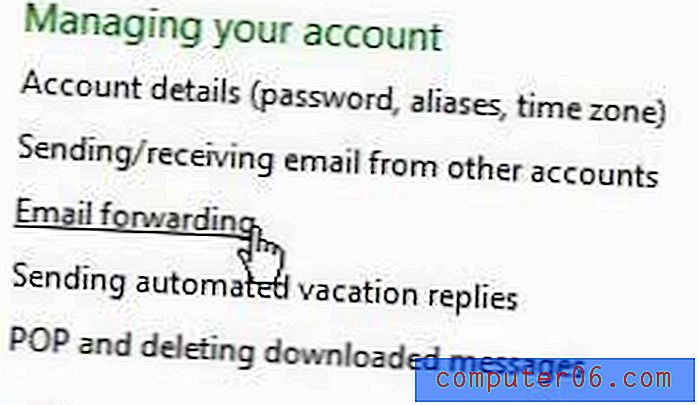
Étape 6: Cliquez sur l'option à gauche de Transférer votre courrier vers un autre compte de messagerie, puis tapez votre adresse Outlook.com dans le champ au centre de la fenêtre.
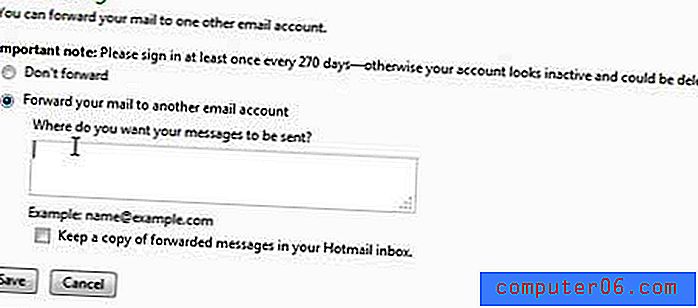
Étape 7: cliquez sur le bouton Enregistrer .
Étant donné que les deux comptes sont déjà liés, vous n'aurez pas besoin de fournir de vérification de sécurité. Les messages commenceront simplement à apparaître dans les deux boîtes de réception.